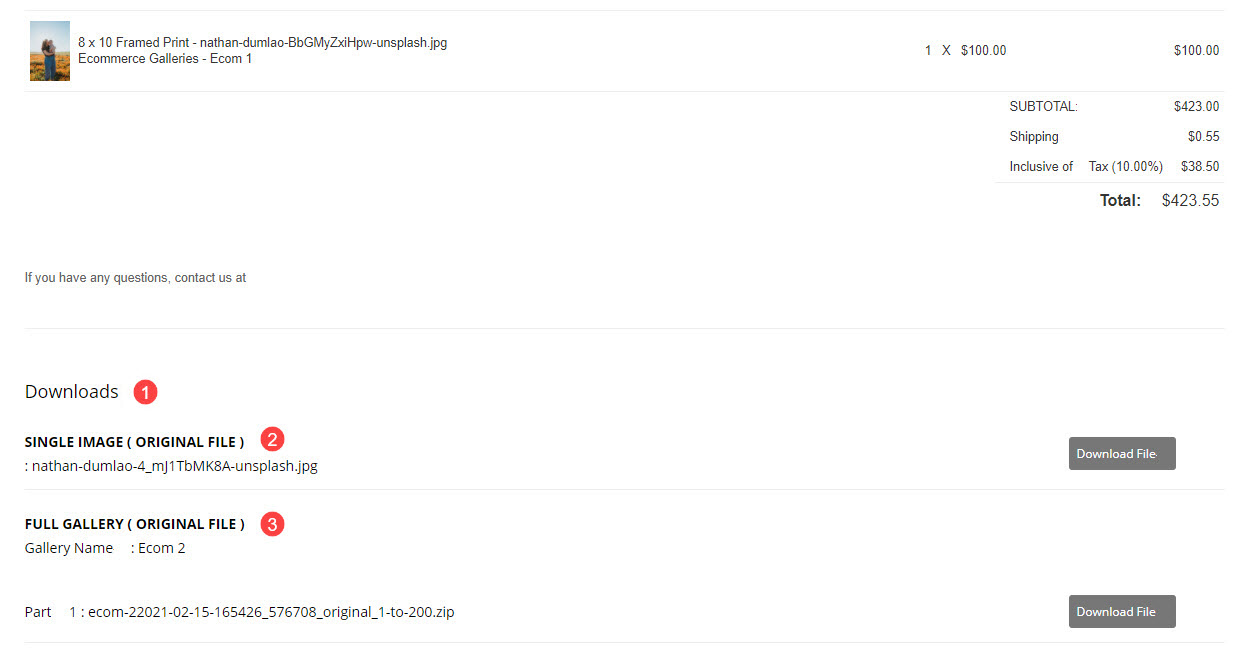Una vez que un visitante ha realizado un pedido en su Tienda con éxito, la página de éxito del pedido sería visible. Contiene el número de pedido, la dirección de la tienda/envío/facturación, los artículos y el monto total del pedido.
Cuando existen elementos de descarga digital en el pedido, se pueden descargar directamente desde la página de éxito del pedido si el pedido está pagado.
Ver la página Estado del pedido de un pedido en particular:
- Participar pedidos de la tienda (1) en la barra de búsqueda.
- De los resultados relacionados, haga clic en el Tienda – Pedidos opción (2) bajo Enlaces de estudio.

- Ahora llegarás a la Mis Pedidos .
- Haga clic en cualquier solicite Para abrirlo.
- Ahora, haga clic en Acciones (1) y luego en el Ver página de estado del pedido (2) opción del menú desplegable para ver la página de éxito del pedido/cliente.
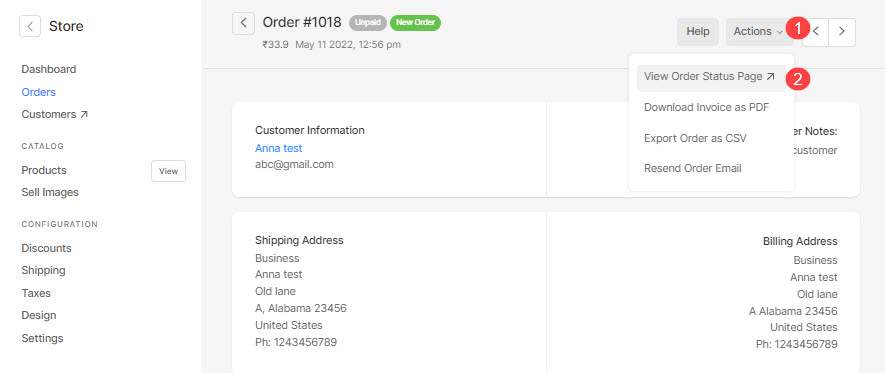
Puede personalizar parte del contenido de esta página.
La página Estado del pedido aparecerá como se muestra a continuación:
Vamos a sumergirnos en detalles:
- Logotipo del sistema - El Logotipo del sistema que has subido en el Diseño La sección sería visible aquí.
Si el logotipo del sistema no está disponible, el Título del sitio se mostraría. - Factura – El número de factura/pedido se mostraría aquí.
- Fecha – Aquí aparece la fecha de realización del pedido.
- Estado – Aquí aparece el estado del pedido, es decir, pagado/no pagado.
Ver también: Administrar el estado de cumplimiento de pedidos. - Tienda Dirección – La dirección de su tienda, es decir, su dirección de Negocios aparece aquí.
- Dirección de facturación – Aquí aparecerá la dirección de facturación que se ingresó al realizar el pedido.
- dirección de envío – Aquí aparecerá la dirección de envío que se ingresó al realizar el pedido. También verifique: Flujo de pago.
- Confirmación Mensaje – El mensaje de confirmación aparece aquí.
Personalízalo desde esta página. - Notas de Orden – Las notas del pedido (para el vendedor) que se ingresaron al realizar el pedido aparecerán aquí. Descubre cómo para eliminar este campo de la página de pago.
- Objetos – Todos los artículos de un pedido se listarían aquí. El costo, la cantidad, el costo de envío y el impuesto aplicado se mostrarán aquí.
- Cantidad – El importe total del pedido aparecerá aquí.
- Dirección de correo electrónico – La dirección de correo electrónico de su tienda aparecerá aquí como referencia.
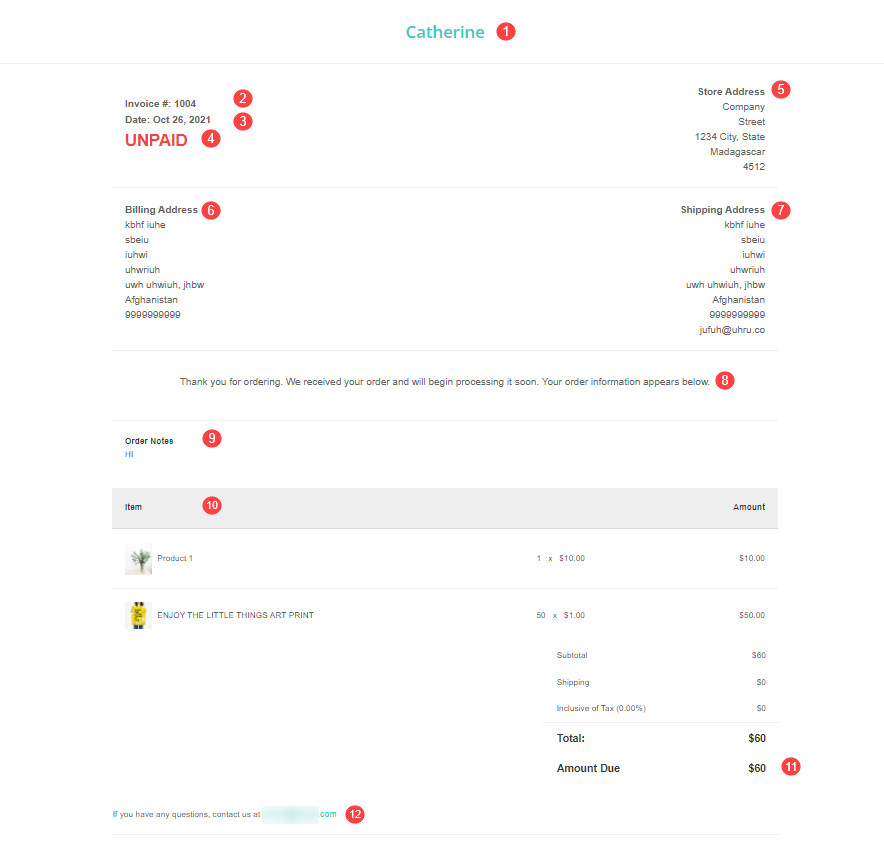
Una vez que el pedido se marca como pagado, la página de éxito del pedido se actualizará como se muestra a continuación:
Ver: Administrar el estado de cumplimiento de pedidos.
- Ahora, la página de éxito del pedido tendría un botón para descargar la factura del pedido directamente.
- El estado se cambiaría a PAGADO.
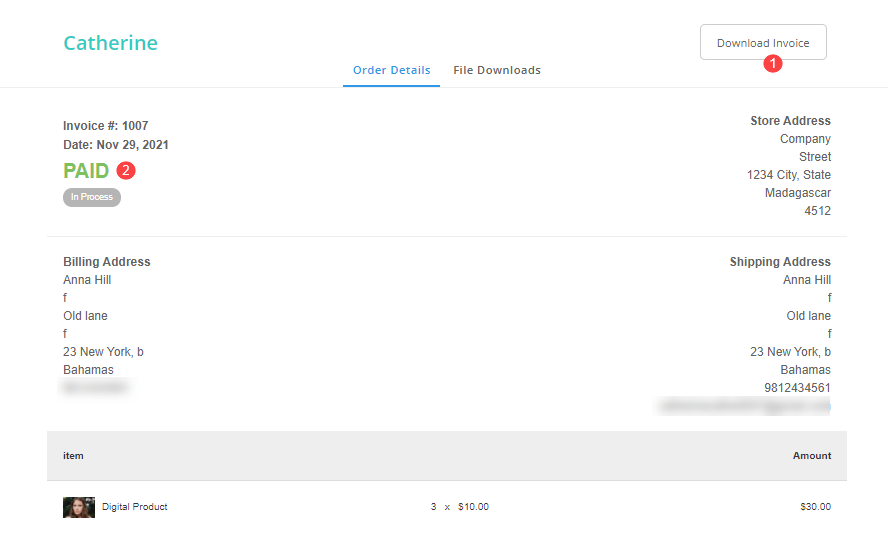
Pedidos de descarga digital
Cuando existen elementos de descarga digital en orden, se pueden descargar directamente desde la página de éxito del pedido si el pedido está pagado.
- El Descargas (1) la sección estará en la parte inferior.
- El enlace de una sola imagen (2) se le dará directamente si ha elegido que las descargas digitales se aprueben automáticamente. Pero si ha elegido revisarlos, entonces un Bajo revisión aparece la etiqueta.
- El enlace de descarga de la galería completa (3) se proporcionará por adelantado como un archivo zip.
- Simplemente haga clic en el Descargar archivo botón para descargar las imágenes.